Вчора мені потрапив у руки цікавий ноутбук із системою ExpressCache. Цікавий тим, що ще ніколи я так довго не перевстановлював систему на цілком справному комп'ютері 😀
Мова йтиме про ноутбук Samsung 5 серії, а саме NP530U4C із "гібридним" жорстким диском та системою ExpressCache .
Почалося все з того, що я без усяких проблем установив на нього Windows 7 включно з усім програмним забезпеченням, яке раніше описував. Звичайно ж, із зовнішнього USB-носія, яким користуюся постійно. Приніс людині готовий робочий (як я думав) ноутбук, і вже готовий був його віддати, та людина попросила встановити ще одну програму.
Слава Господу, що вона це зробила, адже я й гадки не мав, що з ґаджетом якісь проблеми.
А проблема полягала в тому, що ноутбук взагалі не захотів запускатися – після ініціалізації BIOS циклічне перезавантаження, і більш нічого…
В процесі тестування виявилося, що повністю робоча система завантажується тільки із присутністю у слоті мого завантажувального USB-носія, тобто система його "запам'ятала", і без нього працювати не хоче. Звичайно, що мені шкода стало віддавати свій зовнішній хард 😀 Тому читай далі – нижче вирішення проблеми.
HDD+SSD – що воно за звір?
По заголовку ти можеш зрозуміти, що в даному ноутбуці (та й у схожих ноутбуках тієї ж серії) встановлений "гібридний" жорсткий диск (500Gb HDD + 24Gb SSD). Шукаючи по ньому інформацію, я вичитав, що ніякої додаткової SSD-пам'яті він не має, а всього лиш має місце для життя шматочок плати, яка зберігає кеш системи, тобто Windows на неї ніяк не поставиш. Ця інформація була надана для таких же дурнів, як я, які дивувалися, навіщо в ноутбуках тих кілька гігабайт SSD-пам'яті – туди ж все одно система не влізе…
Отже, проблема. Ставиться собі Windows без жодних проблем, потім без них же доставляються додаткові програми. А потім виймаєш флешку і… Все, далі BIOS жодних позитивних емоцій, циклічне перезавантаження. Причому, я пробував ставити завантажувальний сектор і на HDD, і на SSD – результат той же. Люди пропонували ще такий варіант:
- Створити пустий розділ розміром 100Мб на HDD-диску
- Встановити систему (при цьому автоматично створиться завантажувальний розділ розміром теж 100Мб на SSD-диску)
- Завантажитися з флешки, наприклад, Hiren's Boot CD, і видалити розділ 100Мб із HDD
- Перенести розділ 100Мб із SSD на попереднього звільнене місце на HDD (власне, перенести, а не скопіювати – розділ на SSD видаляємо)
Даний варіант у мене чомусь не спрацював – циклічне перезавантаження не зникло, тому я пішов іншим способом:
- Розкручуєш задню кришку ноутбука (слава Богу, що він уже не на гарантії 😉 )
- Знімаєш жорсткий диск, під'єднуєш до іншого комп'ютера (я під'єднував до свого стаціонарного, не знаю, як там справа із ноутбуками)
- Починаєш звичайне встановлення системи до першого перезавантаження
- Не дозволивши комп'ютеру вдруге завантажитися, виймаєш із нього жорсткий диск, що належить твоєму ноутбуку
- Ставиш жорсткий диск на місце
- Пробуєш завантажитися з ноутбука (без будь-яких додатково підключених флешок). Якщо не виходить, дивись нижче.
- Якщо завантаження відбулося вдало, доставляєш систему у звичному режимі.
Якщо ж система не хоче завантажуватися (на жаль, я не зафіксував зображення із повідомленням, яке при цьому відображається), то знову підключаємо нашу завантажувальну флешку, запускаємо ще раз встановлення Windows 7, але відразу після вибору мови встановлення обираємо пункт "Відновлення системи", а там вказуємо пукнт "Startup Repair" ("Відновлення запуску"). Програма встановлення Windows сама виправить помилку завантаження, яка сталася через те, що на іншому комп'ютері по-іншому були розмічені розділи. Після цього знову перезавантажуємося, не забувши витягти флешку.
ExpressCache – найцікавіше
Настав час поговорити про тих 24Гб SSD-розділу, які ми досі не використали, хоча вони мають таку швидкодію, яка й не снилася звичайному HDD-розділу. Для цього потрібно встановити додаткове програмне забезпечення, що постачається безкоштовно компанією Samsung.
Отже, поїхали.
- Звантажуємо і встановлюємо із сайту Samsung утиліту SW Update
- Перезавантажуємо ноутбук
- Запускаємо SW Update і встановлюємо зі списку доступних програм утиліту ExpressCache
- Перезавантажуємо ноутбук
- Таким же чином встановлюємо програму Easy Settings
- Перезавантажуємо ноутбук
- Після наступного завантаження системи чекаємо хвилини дві, після чого запускаємо програму Easy Settings. Переходимо у вкладку "ExpressCache" і переконуємося, що опція увімкнена. Також можна зайти у командний рядок від імені адміністратора і ввести команду
ECCmd -INFOТут ми зможемо побачити, чи справді працює ExpressCache.
Після всіх цих не надто замудрих дій ти особисто переконаєшся, що комп'ютер почне завантажуватися, можна сказати, блискавично, якщо його перед тим не вимкнути, а завести в режим сну ( до речі, опція "Завершення роботи" в меню "Пуск" повинна автоматично замінитися опцією "Сон").
Звичайно, раз в кілька днів рекомендовано все-таки вимкнути ноутбук, а не "приспати", щоб не накопичувати лишнього "сміття" в кеші, але наскільки зручно інколи просто закрити кришку і піти по справах!
Ось така майже коротка інструкція по використанні ExpressCache вийшла. Хто в темі, той зрозуміє, а інші – вибачте, це не для вас було написано. В першу чергу це нотатка для мене, щоб знати наступного разу, як по-людськи встановити на Samsung NP530U4C Windows 7 разом із функцією ExpressCache.
На все добре!

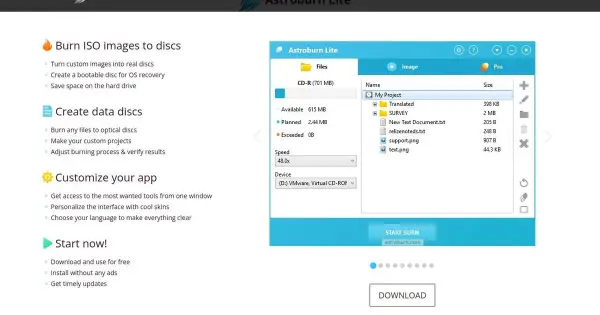
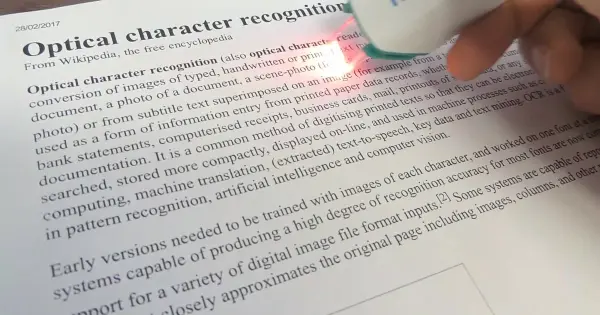
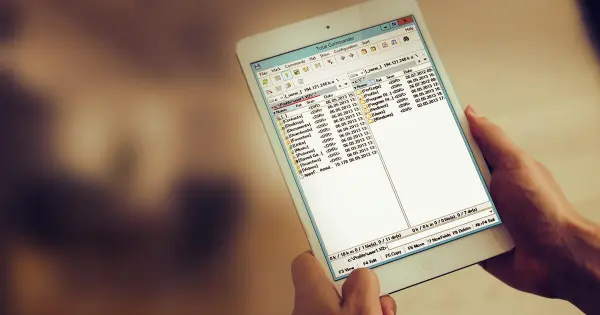


Прокоментувати
На сайті відображається лише твоє ім'я та коментар. Електронна пошта зберігається виключно для зв'язку з тобою за потреби та в жодному разі не передається стороннім особам.